When you Google: How to create Music Website, you come across the building steps right away, which is not the best way to go about it. You need a detail-oriented approach to do something so technical.
So how do you handle webgune bat sortzea for your band? If you have the support of a producer or a label, you can easily get a couple of thousands of dollars to hire professionals. What if you’re trying to get recognized on your own?
You’d have to get some free software and create a website yourself. With our guide on how to create music website, it’s going to be easier than you’d imagine.
Hemen hasten zara.
Plataforma egokia aukeratzea
Programatzailea ez zarenez, zure webgunea sortzeko software batzuk behar dituzu. Aukera hau zure webgunearen arrakasta egitea edo haustea da. Aukeratzen duzun softwarea garestiegia bada, funtzio gutxi ditu edo itxura ona ez duen gai-bilduma bat ez badu, epe luzera huts egingo dizu.
Zorionez, aukera ugari dituzu aukeratzeko. Badaude dozenaka webgune eraikitzaile that allow you to create music website of your own.
Artikulu honetan, musika webgune bat sortzeko egokienak diren bietan jarriko dugu arreta, Bandzoogle WordPress.
Horra hor zer jakin behar duzu.
Sortu Musika Webgunea webgunean Bandzoogle – Pros & Cons

Bandzoogle WordPress baino oso ezagunagoa da. Badu, ordea, bere gorabeherak.
- Musikariek diseinatua, musikarientzat.
- Musikarekin lotutako ehunka gai.
- Ezaugarri sorta osoa hilean $ 16.
- Musikarekin erlazionatutako diru-sarrerak sarreren aurreko salmentak bezala.
- Ikasketa gutxiago behar da.
- Doako ostatatzea eta domeinua.
Alde batzuk ere baditu.
- Pertsonalizazio ezaugarri gutxiago.
- Gai nabarmen gutxiago.
- Pluginik ez
Create Music Website in WordPress – Pros & Cons

WordPress kanpoko webgune eraikitzaile handiena da.
Horra zergatik askok aukeratzen duten lehiaketaren gainetik.
- Betiko laguntza izango du.
- Milaka gai ditu.
- Erraz pertsonaliza daiteke.
- Doako eta premium plugin ugari.
- Webgune handiak onartzen ditu.
- Doako aukera du.
- Hilean $ 8ko planak behar gehien estaltzen ditu.
- Doako ostatua
Ez da perfektua, ordea. Horra hor zergatik WordPress gainditu duzun.
- Banda baten diru-sarrera egokia hilean 25 $ -tik hasten da.
- Doako txantiloiak musika gune batentzat egokiak dira.
- Audioa gehitzea premium funtzio bat da.
- Ikasteko denbora behar da.
- Lortzen duzun domeinu librea a da WordPress.com dagoen azpi.
Gainera, WordPress-en plugin batzuek segurtasun arazoak dituzte, beraz, nahi izan dezakezu babestu pirateriaren aurka plataforma hau aukeratzen baduzu.
Goian, plataforma bakoitzaren pros eta aldeak zerrendatu ditugu egokia aukeratzeko.
If you wish to go with BandZoogle then follow our step by step guide to build musician site on BandZoogle
Or
WordPress-ekin joan nahi baduzu, jarraitu gure bidea Pausoz pauso gida WordPressen musikari gunea eraikitzeko
How to create music website using Bandzoogle
1. Sortu kontua
Kontua sortzen ari da Bandzoogle WordPress-en baino apur bat azkarragoa da. Lau pauso besterik ez ditu egiten.

Zure webgunea izendatu eta helbide elektronikoa eta pasahitza sartu ondoren, webgunearen hizkuntza aukeratu dezakezu eta "Sortu gunea" sakatu. Hori da.

2. Aukeratu gaia
Begiratu gure artikuluan Diseinatutako musika webgune onenak, zure inspiraziorako.
Demagun dagoeneko bandako irudiak gaian kokatzeko, aukeratu dezagun txantiloia. Bandzoogle baliteke milaka txantiloi ez izatea, baina nahikoa du gustu guztietara.
Txantiloiak generoaren arabera arakatu ditzakezu. "Rock" txantiloiak aukeratu ditugu gure death metal taldearentzat.

Pasatu gaiaren gainean eta sakatu Aplikatu aurrebista ikusteko.

3. Konfiguratu hasiera orria
Hurrengo urratsa zeure azaleko irudia gehitzea da. Egin klik ordezkatu eta kargatu irudia. Bandzoogle a gehitzeko aukera ematen dizu stock irudia, baina beti hobe zure argazkiak edo diseinuak erakustea.

Sinfury-ren albumaren azala aukeratu dugu webguneko heroiaren irudirako.
Kargatu zure irudia eta aplikatu webgunera.

Irudia tamaina handiko kontrolak erabil dezakezu.

Hurrengo etapa izenburu bat ezartzea da. Zure taldearen izena webgune orrialde guztietan bistaratuko da. Hori egiten duzun bitartean alda dezakezu tipografia.

Beste aukera logo bat gehitzea da. Taldearen izenaren ordez bistaratuko da.

4. Bete orria
Gehitu funtzio gehiago orri nagusian. Aukera ona izan daiteke zure musikaren aurrebista.

Sakatu "Musika" botoia eta atal berri bat gehituko diozu webgunean. Hasi edukia betetzen.

Sakatu "Gehitu zure ibilbideak" orrialdera musika igotzeko. Aukeratu aukera hauetatik eta igo igoarekin.

Bandzoogle musikarientzako aproposa da gune osoan zehar egin dezakezun jokalari duina duelako. Konexioaren abiaduraren arabera, denbora gutxi beharko duzu ibilbideak kargatzeko.

Kargatu ondoren, orria editatzera itzuli zaitezke. Sakatu "Ezaugarritu Gehitu" botoia atal berri bat orri nagusian gehitzeko.

Ondoren, jarri atal berria guneko nonbait.

Ekitaldien aurrebista atala aukeratu dugu. Hortik aurrera, zure lehenengo gertaera konfigura dezakezu.

Hilean $ 16 plan garestienera berritu baduzu, sarrerak zuzenean zure webgunetik sal ditzakezu.

Gertaera bat aurrebista egiteko nahikoa ez bada, aukeratu diseinuan zutabe desberdinak eta gehitu gertaera gehiago.

Hurrengo atala zure taldea aurkeztea izan liteke. Aukeratu "Irudia eta testua" kategoria eta igo argazki bat.

Testua alboko barran zure eskuinaldean edita dezakezu. Testuren bat bistaratu nahi ez baduzu, ezabatu azpidatziekin egin dugun bezala.

Alboko barran, ataleko atzeko planoaren kolorea eta betegarria ere alda ditzakezu.

5. Gehitu sare sozialak
Egin klik "Gehitu sare sozialetako esteka" guneko menuan zure Instagram edo Facebook profila konektatzeko.

Aukeratu web orria zerrendatik, eta idatzi Instagramen heldulekua.

Orain, Instagram ikonoa agertuko da. Baina menu txikia da. Handitu dezagun.

Joan nabigaziora goiko barran eta sakatu "Editatu gaia".

Joan behera Gunean zehar sekziora eta aldatu botoien tamaina.

Orain, bisitariek botoia nabarituko dute.

6. Ezarri gunearen ikonoa
Gunearen ikonoa zure webgunea irekita dagoen fitxaren izkinan agertzen da. HostingPill-en, pilula txikia da.
![]()
It can be whatever you want on your website. Go to Pages > Site-wide settings.

Ondoren, egin klik "Gunearen ikonoan".
![]()
Kargatu zure taldearen logotipoa edo erakutsi nahi duzun beste edozein argazki, eta automatikoki aldatu egingo da.
![]()
7. Sortu beste orri batzuk
Now that the home page is finished, it’s time to create more pages for your website. Click on Pages > Add a page.

Hasteko txantiloi ugari daude. Sortu dezagun zure ondasun eta merke digitaletarako denda.

Diseinua sinplea da, baina oso ondo funtzionatzen du.

Egin klik "Merch" gainean eta gehitu produktu berri bat.

Jarrai orri gehiago sortzen. WordPress-en gertatzen den moduan, baliteke orri hauek sortu behar izatea:
- Guri buruz
- Albums
- Gallery
- Gigaren egutegia
- PTP Biltegia
- Agenteentzako kontaktuak
WordPress-ekin ez bezala, hala ere, ez duzu orrialde bakoitza gehitzeko gunearen menuan. Hor agertzen dira automatikoki.

8. Abiarazi
Orrialde bakoitza konfiguratu ondoren, produktu bakoitza zerrendatuta dago eta zure hurrengo albumaren prezioaren berri emateko prest zaude, webgunea martxan jartzea da geratzen zaizun gauza bakarra.
Joan “Berritu” atalera joan hori egiteko.

Aukeratu plan bat, aukeratu domeinuaren izena, ordaindu eta webgunea zuzenean dago.
How to create music website with WordPress
1. Lortu WordPress kontua

WordPress-ek eskaintzen dizu sortu webgune bat doan. Egin behar duzun lehen urratsa kontu bat sortu eta ordainketa prozesua saltatzea da.
Etapa hau saltatu eta Google edo Apple profilarekin jarraitu dezakezu.
Jarraitzen duzunean, webgune sinplista sortzen du. Hemen, zer eskaintzen dizu WordPress-ek prozesu horretan musika bilatzen duzunean. Ez dago aukerarik, instalazio prozesuan klik egin beharko duzu gero webgunea aldatu ahal izateko.

Orain, WordPress morroiak domeinu izena eskuratu nahi du.

Oraindik domeinu izen bat erosteko prest ez bazaude, joan doako aukeraren bila. Proposatutako aukeren azpitik dago. Geroago zure webgunea domeinu berri batera transferitzeko gai izango zara.

Domeinua baduzu jada, konekta dezakezu botoi honetan klik eginez. Ez idatzi ezer bilaketa barran, eta eskuragarria izango da.

Egin beharreko azken gauza fakturazio plana aukeratzea da. Orain ez baduzu nahi, jarraitu doako planarekin.
2. Webgunea pribatu bihurtu
Domeinu izenaren jabea bazara, webgune berri bat probatzeak erabiltzaileen esperientzia kaltetu dezake. Pribatu ezazu webgunearen moldaketa fina berritzen duzula ziurtatzeko.
Plugin batean egin dezakezu edo denbora aurreztu eta orrialdeak modu pribatuan argitaratu.

Musika webgune bat doako domeinu batean sortzen ari bazara, ez kezkatu urrats hau. Zure zaleek ez dute orri hau ezagutzen, beraz, funtsean pribatua da.
3. Argazkia handia prestatu
Zure webgunearen diseinua hainbeste egin daiteke zuretzat. Zure taldearen espiritua harrapatuko zuen argazki harrigarrian inbertitu behar duzu. Hori da webgunea zurea izan dadin.
Hasi argazkilari profesional bati zure emanaldira etortzeko eta ekintzaren argazki batzuk eskatzeko.

Iturria: Sinfury / Instagram
Hau bezalako argazki soluzioak ere ideia bikaina dira.

Iturria: Stan Gomov / Katlbut
4. Aurkitu gai bat
Now that you have great photos to place in the website template, it’s time to find a template that would work best for your band. Go to your panel and click on Design > Themes.
Orain, zure webgunearen gaia alda dezakezu.
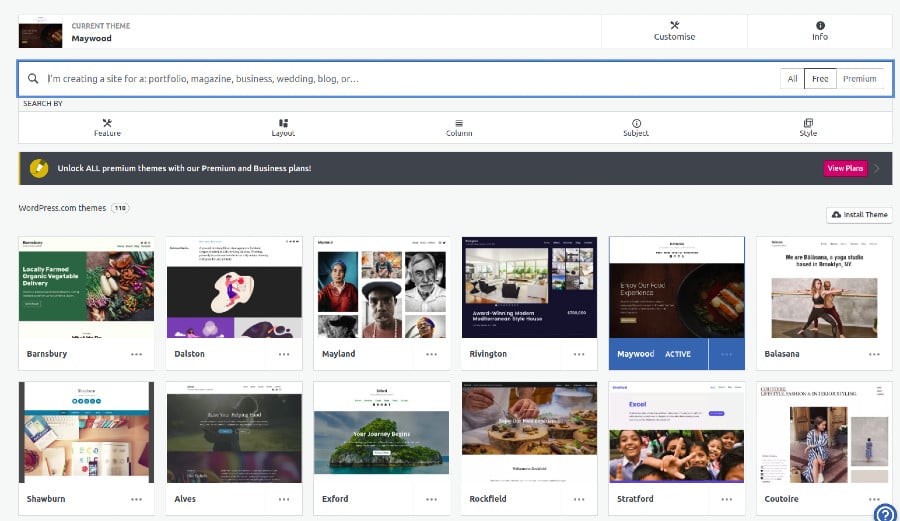
WordPressen arazoa da txantiloi ugari baina horietako asko premium dira. Adibidez, $ 69 ordaindu beharko zenuke erabiltzeko hau.

Maywooden gai lehenetsia musika webgune sinple baterako gai onenetarikoa zen, beraz itsatsi egin genuen. Nahi duzun gaia aukeratu dezakezu eta "Aktibatu diseinu hau" sakatu.

5. Aukeratu logotipoa eta ikonoa
It’s time to customize your theme. Go to Design > Customise, and click on Site Identity in the menu.

Gehitu logotipoa webguneari eta sortu izenburua. Izenburua bilaketa emaitzetan ikusiko duzuna da, beraz, adi egon zaitezten.

Laborantza eta zentroaren logotipoa eta jarraitu.

6. Editatu hasiera orria
You don’t need to create the home page, it’s already there. But you can’t access it from the Customise section. Go to Site > Pages, and choose the Home page. Click on it to edit it.

WordPress blokearen editorearen funtzio batzuk alboko panelean agertzen dira.

Batzuk zuzenean blokean erakusten dira.

Orain, aldatu orrialdeko testua zure taldearen izenarekin. Laguntza-testu batzuk gehi ditzakezu hedatutako menuan klik eginez eta “Txertatu ondoren” sakatuz beste bloke bat sortzeko.

Sinfury izeneko death metal taldearentzako lagin webgune hau sortzen ari gara. Estalki honek ez du metalik aski, aldatu dezagun.

Egin klik azalaren irudian eta sakatu editatu, arkatzaren ikonoa. Fitxategi sistemara eramango zaitu. Kargatu irudi berria "Gehitu berria" sakatuz.

Hurrengo pausoa zure abestiak igotzea da. Geroago, zure albumetarako beste orri bat sor dezakezu. Zure musikaren zati bat etxeko orrialdean bistaratuko dugu.
Hona hemen WordPress-ekin beste arazo bat. Audio blokea gehi diezaiokezu, baina premium erabiltzaileentzat bakarrik dago eskuragarri.

Ez kezkatu, oraindik zure musika doako planean erakuts dezakezu. Jaitsi bloken zerrendatik eta bilatu Txertatu izeneko kategoria.

Aukeratu SoundCloud edo Spotify eta jarraitu. SoundCloud aukeratu dugu webgune honetarako. Joan webgunera eta kopiatu kapsulatze kodea.

Sortu bloke berria eta txertatu zure pista edo ibilbideak bertan. Hona hemen gure hasiera orria nola agertzen den irudi berritzearekin eta bertan agertzen den pista batekin.

7. Bete orria gainerako
Hasierako orriaren edukia zure esku dago. Irakurleak talde honen hurrengo kontzertuetara etortzeko esaten duen beste atal bat jartzea erabaki genuen.
Pasa ezazu pasahitza blokearen amaieran eta sakatu gehitu bloke berria.

Make it a cover image and press Align > Full width to make it span across the website.

Kargatu argazki bat eta idatzi haren gainean testuren bat. Gehitu kontzertuen zerrenda duen orrialdera daraman botoia. Botoia gehi dezakezu Diseinu Elementuak karpetara joanez.

Horra hor atala nolakoa izango zen.

Lerratu erdian dagoen testua horrela izan dadin.

8. Ezabatu beharrezkoak ez direnak
Diseinu elementu gehienak berriro erabil ditzakezu. Baina ez dituzu denak behar. Adibidez, bloke hau alferrikakoa da musika webgune batentzat. Egin klik menuan hedatuta eta sakatu Kendu blokeoa ezabatzeko.

9. Sortu beste orriak
Once you finish your home page, it’s time to create other pages. Go to Site > Pages, and add a new page.

Aukeratu txantiloien magoa zerrendatik eta jarraitu.

Hemen duzu zure webgunea behar litekeen orrien zerrenda.
- Guri buruz
- Albums
- Gallery
- Gigaren egutegia
- Agenteentzako kontaktuak
Gai askeak askotan ez duzu behar duzun txantilo zehatzik, baina horiek berriro erabil ditzakezu.
Adibidez, gai honetatik Portfolio txantiloia erabil dezakezu galerian zein albumetan.

Zerbitzuen orria berriro eman daiteke kontzertu iragartzeko.

Orrialdeetan lan egin hasierako orrian lan egin zenuen modu berean.
9. Konfiguratu menuak
Once all the pages are ready, it’s time to create a site-wide menu. Go to Design > Customise and choose Menus from the sidebar.

Sortu menuko elementu bat daukazun orri bakoitzerako. Webgunearen orrialde guztietan bistaratuko da.
10. Abiarazi
Probak exekutatzen eta diseinua hobetzen amaitutakoan, abiarazteko unea da. Joan orri nagusira eta sakatu Abiarazi botoia. Menu honetatik joan beharko duzu.

Hau bai egin beharko zenuen etapa erosi domeinua WordPress-etik edo konektatu zurea. Bestela, webgunea zure domeinuan eta ostalaritzan bidaltzeko esporta dezakezu.

Itzulbiratu
Irakurri luze hau igaro ondoren, gutxienez bi webgune ezagutzen dituzu musika webgune harrigarria sortzeko. WordPress aukeratu duzun ala ez Bandzoogle zure plataforma hobetsi gisa, sortzen duzun webgunea zerbait bikainen hasiera izango da.
Save this article to go back to it later when you need to create your music website.



